상대방에게 내가 메시지를 읽었는지 여부와 시기를 알리고 싶지 않다면 읽음 확인을 꺼야 합니다. 다행히도 Apple에서는 iMessage에서 읽음 확인을 쉽게 비활성화할 수 있습니다. iPhone에서 정확히 어떻게 해야 하는지 알려드리겠습니다.
iPhone의 모든 사용자에 대해 iMessage 읽음 확인 끄기
대부분의 상황에서는 개인이 메시지를 읽었는지 여부를 식별할 수 없도록 iMessage 읽음 확인을 완전히 비활성화하는 것이 좋습니다.
iPhone 또는 iPad에서 읽음 알림을 비활성화하려면 ‘설정’ 애플리케이션으로 이동한 다음 ‘메시지’ 옵션을 선택합니다. 거기에서 아래로 스크롤하여 읽음 확인 전송을 활성화 또는 비활성화하는 토글 스위치를 찾을 때까지 계속 진행합니다. 다른 사람이 내 쪽지를 읽었을 때 알림을 받지 않으려면 이 기능을 꺼야 합니다.
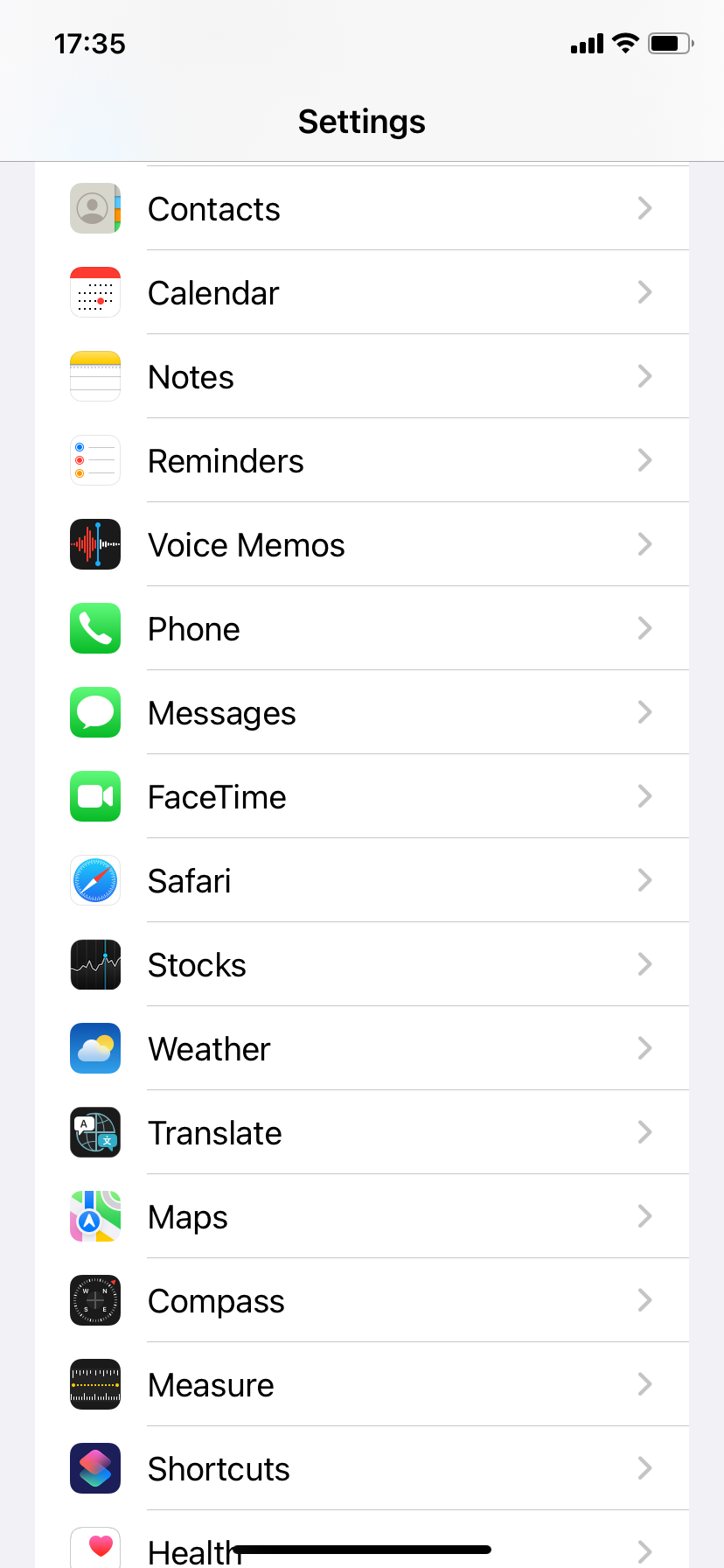
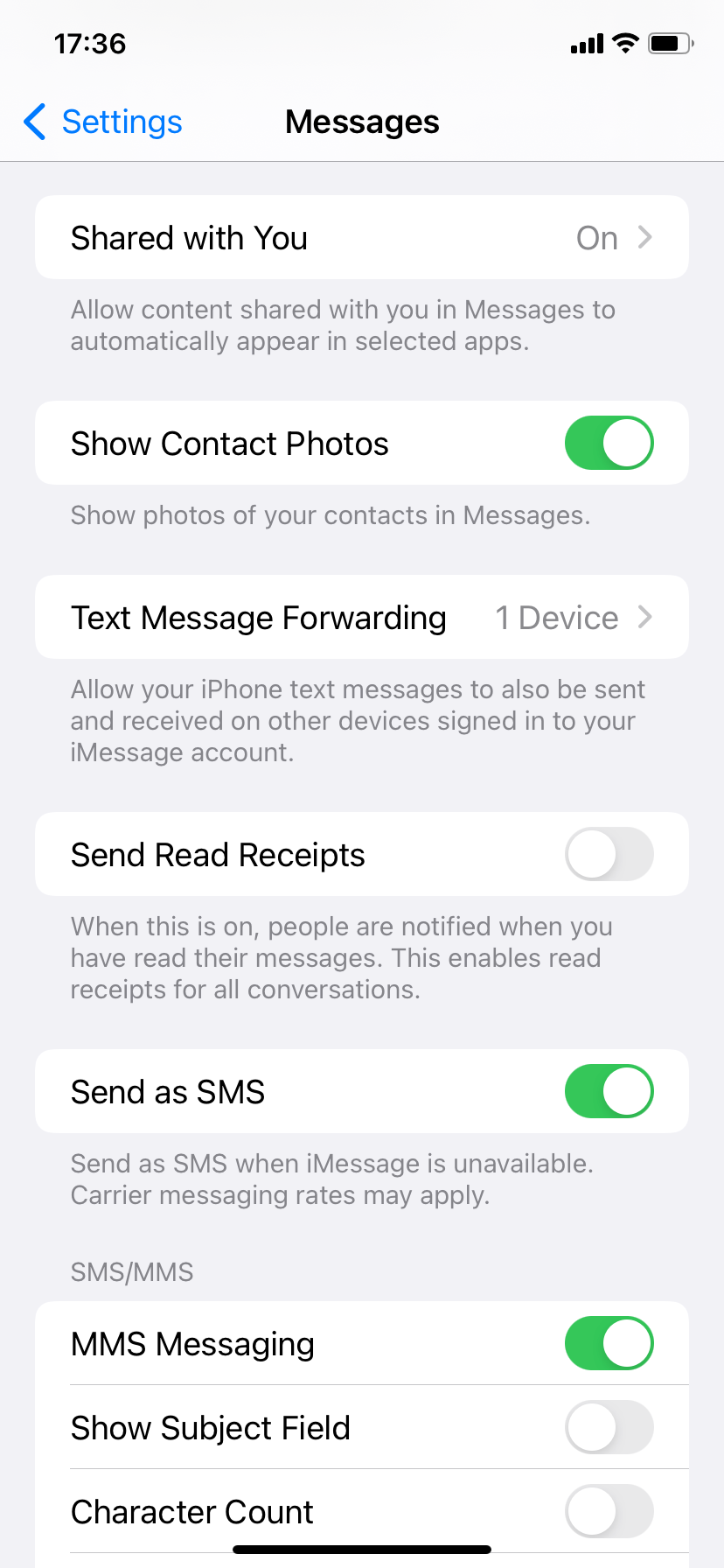 닫기
닫기
WhatsApp과 같은 메시징 플랫폼에서 읽음 수신을 비활성화하면 수신자가 메시지를 읽었는지 여부에 대한 알림을 받지 못하게 됩니다. 이 조치는 이 기능을 사용하는 다른 애플리케이션에도 적용됩니다.
특정 iPhone 연락처에 대한 iMessage 읽음 확인 끄기
Apple의 메시지 애플리케이션은 전체적으로 읽음 확인을 활성화 또는 비활성화하는 기능 외에도 사용자가 개별 대화별로 읽음 확인 알림을 선택적으로 비활성화할 수 있도록 하여 한층 더 높은 수준의 사용자 지정 기능을 제공합니다. 이 기능을 사용하면 iMessage를 통해 응답 지연에 대한 지속적인 알림을 받는 데 불편함을 느끼는 개인이 특정 사람과의 대화에서 읽음 확인을 비활성화하여 이러한 침입을 완화할 수 있습니다.
iMessage에서 특정 연락처에 대한 읽음 수신을 비활성화하려면 다음 단계를 따르세요: 1. 기기에서 메시지 애플리케이션을 실행합니다. 2. 2. 읽음 수신 상태를 수정하려는 상대방과의 대화에 액세스합니다. 현재 상대방과 대화가 없는 경우에는 먼저 대화를 시작해야 합니다. 3. 3. 디스플레이 맨 위에 있는 프로필 이미지를 찾습니다. 4. “읽음 영수증 보내기” 옵션을 아래쪽으로 토글하여 끄기 위치로 전환합니다.
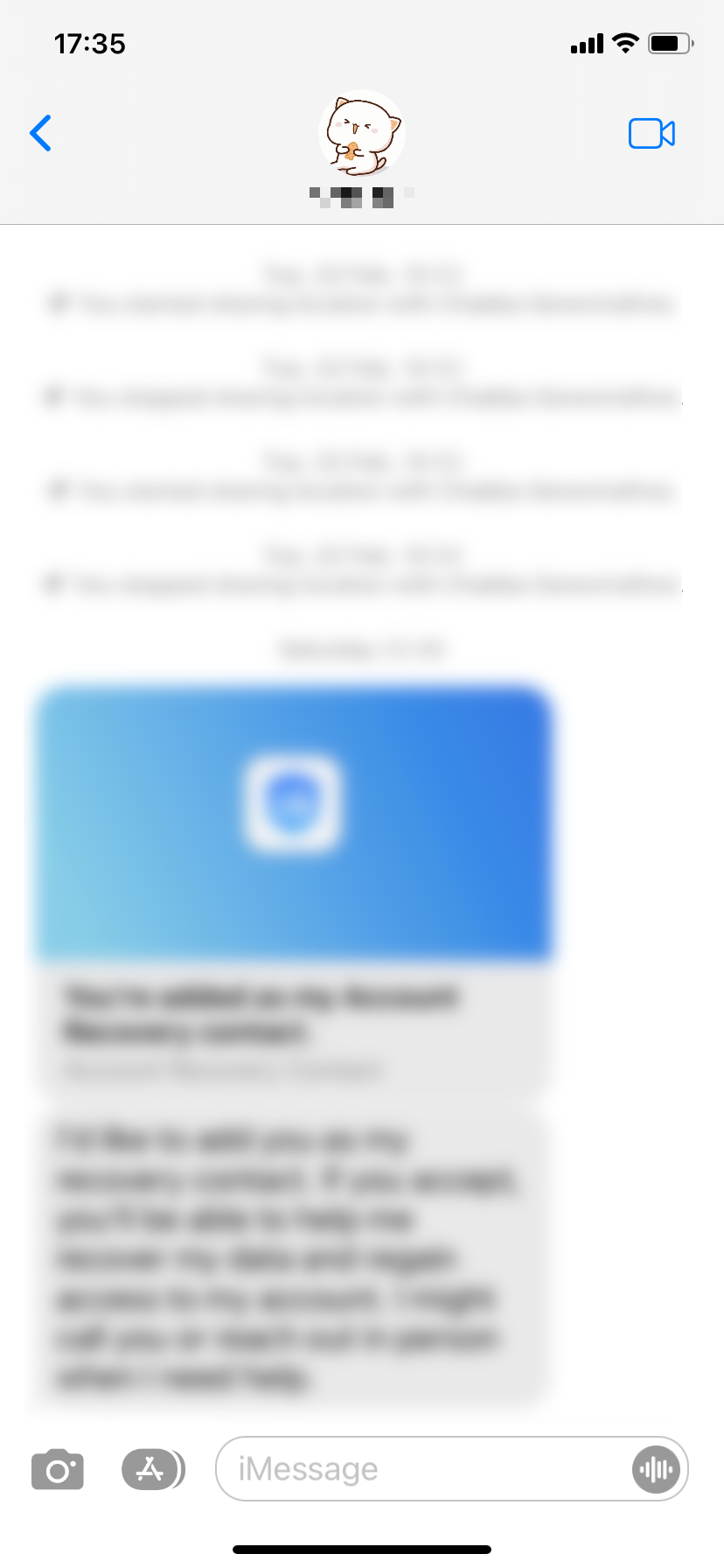
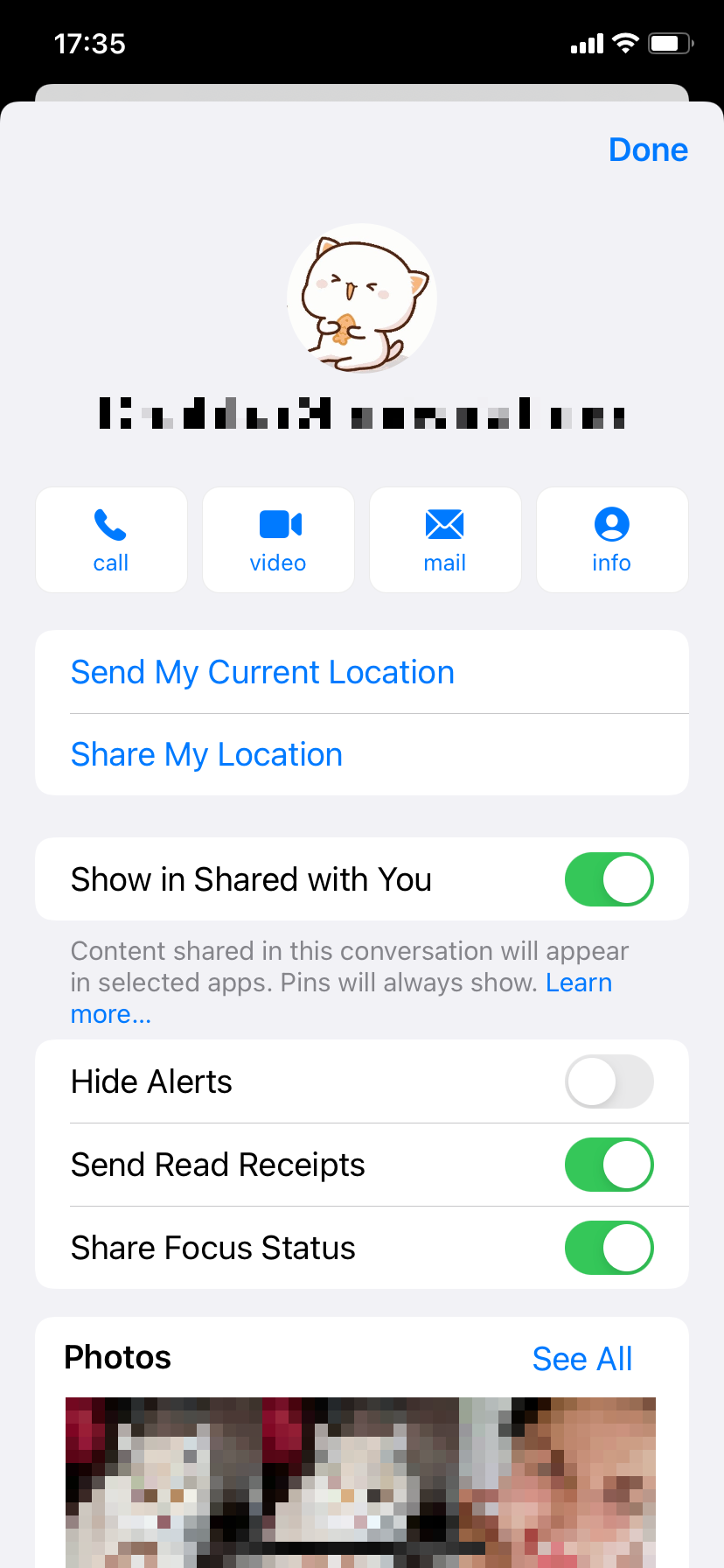 닫기
닫기
발신자에게 메시지를 읽었음을 알리지 않고 iMessage 콘텐츠를 열람할 수 있는 다른 방법이 있습니다. 이러한 두 가지 방법에는 문자를 확인하기 전에 기기의 인터넷 연결을 비활성화하고 iPhone의 잠금 화면 또는 알림 센터에서 미리 보기 기능을 통해 확인하는 방법이 있습니다.
iMessage 사용 중 개인 정보 보호
읽기 수신은 특정 상황에서 유용할 수 있지만, 개인 정보에 잠재적인 위협이 될 수도 있습니다. 다행히도 Apple의 메시지 애플리케이션을 사용하면 모든 연락처 또는 사용 중인 모든 기기에서 특정 개인에 대해 읽기 수신을 비활성화하는 것이 간단합니다. 따라서 사용자는 더 이상 메시지를 읽은 후 즉시 답장해야 한다는 압박감을 느낄 필요가 없습니다.